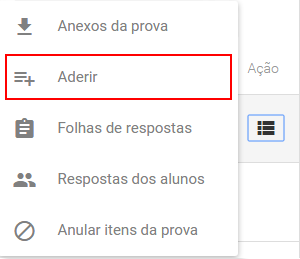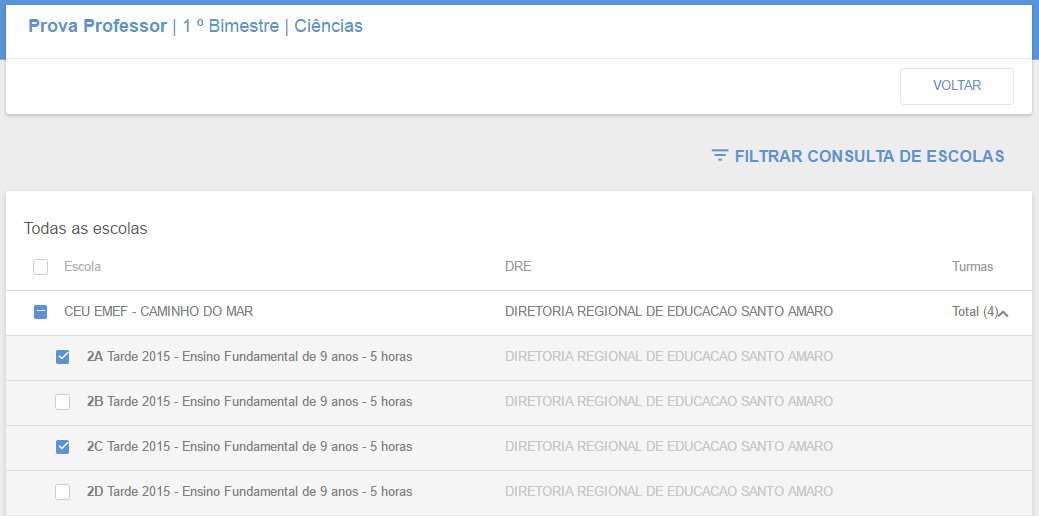Provas - Consultar provas - Aderir: mudanças entre as edições
Sem resumo de edição |
Sem resumo de edição |
||
| Linha 14: | Linha 14: | ||
Aparecerá o nome da escola (ou escolas, caso o professor dê aula em mais de uma), também temos um '''ícone de seta''', que ao clicar, expande as turmas da escola que podem realizar esta prova. Então, é possível selecionar quais serão indicadas para realização desta prova. Caso a prova for destinada para todas as turmas mostradas em uma escola, basta selecionar a escola, e então automaticamente todas as turmas serão selecionadas. As informações desta tela são '''salvas imediatamente''', por isso não temos um botão Salvar, por exemplo. Após a realização das adesões, podemos clicar no botão '''Voltar''', retornando assim para a tela de '''Consultar provas'''. | Aparecerá o nome da escola (ou escolas, caso o professor dê aula em mais de uma), também temos um '''ícone de seta''', que ao clicar, expande as turmas da escola que podem realizar esta prova. Então, é possível selecionar quais serão indicadas para realização desta prova. Caso a prova for destinada para todas as turmas mostradas em uma escola, basta selecionar a escola, e então automaticamente todas as turmas serão selecionadas. As informações desta tela são '''salvas imediatamente''', por isso não temos um botão Salvar, por exemplo. Após a realização das adesões, podemos clicar no botão '''Voltar''', retornando assim para a tela de '''Consultar provas'''. | ||
==Coordenador pedagógico e Diretor escolar== | |||
Após a criação de uma prova seguindo todas as etapas que vimos anteriormente, é necessário '''Aderir''' esta provas às turmas que utilizaram esta prova (aparecerão somente as turmas que estes usuários possuem acesso). Encontramos esta funcionalidade no botão '''Ação'''. Veja esta e as demais funcionalidades encontramos em '''Ação''' em provas que o próprio professor criou: | |||
[[Arquivo:aderir.png|center]] | |||
'''Aderir''' | |||
Ao clicar em '''Aderir''', abrirá a seguinte tela, mostrando as possíveis turmas em que esta prova pode ser aplicada, de acordo com dos dados que foram indicados no momento da criação da prova: | |||
[[Arquivo:adesao.png|600px|center]] | |||
Aparecerá o nome da(s) escola(s) temos um '''ícone de seta''', que ao clicar, expande as turmas da escola que podem realizar esta prova. Então, é possível selecionar quais serão indicadas para realização desta prova. Caso a prova for destinada para todas as turmas mostradas em uma escola, basta selecionar a escola, e então automaticamente todas as turmas serão selecionadas. As informações desta tela são '''salvas imediatamente''', por isso não temos um botão Salvar, por exemplo. Após a realização das adesões, podemos clicar no botão '''Voltar''', retornando assim para a tela de '''Consultar provas'''. | |||
==Administrador== | ==Administrador== | ||
Edição das 12h47min de 26 de maio de 2017
Professor
Após a criação de uma prova seguindo todas as etapas que vimos anteriormente, é necessário Aderir esta provas às turmas que utilizaram esta prova (aparecerão somente as turmas que este professor dá aula). Encontramos esta funcionalidade no botão Ação. Veja esta e as demais funcionalidades encontramos em Ação em provas que o próprio professor criou:
No caso de provas que foram aderidas para as turmas do professor, mas não foi ele quem as criou, as ações Vincular, Editar e Excluir não aparecerem.
Aderir Ao clicar em Aderir, abrirá a seguinte tela, mostrando as possíveis turmas em que esta prova pode ser aplicada, de acordo com dos dados que foram indicados no momento da criação da prova:
Aparecerá o nome da escola (ou escolas, caso o professor dê aula em mais de uma), também temos um ícone de seta, que ao clicar, expande as turmas da escola que podem realizar esta prova. Então, é possível selecionar quais serão indicadas para realização desta prova. Caso a prova for destinada para todas as turmas mostradas em uma escola, basta selecionar a escola, e então automaticamente todas as turmas serão selecionadas. As informações desta tela são salvas imediatamente, por isso não temos um botão Salvar, por exemplo. Após a realização das adesões, podemos clicar no botão Voltar, retornando assim para a tela de Consultar provas.
Coordenador pedagógico e Diretor escolar
Após a criação de uma prova seguindo todas as etapas que vimos anteriormente, é necessário Aderir esta provas às turmas que utilizaram esta prova (aparecerão somente as turmas que estes usuários possuem acesso). Encontramos esta funcionalidade no botão Ação. Veja esta e as demais funcionalidades encontramos em Ação em provas que o próprio professor criou:
Aderir
Ao clicar em Aderir, abrirá a seguinte tela, mostrando as possíveis turmas em que esta prova pode ser aplicada, de acordo com dos dados que foram indicados no momento da criação da prova:
Aparecerá o nome da(s) escola(s) temos um ícone de seta, que ao clicar, expande as turmas da escola que podem realizar esta prova. Então, é possível selecionar quais serão indicadas para realização desta prova. Caso a prova for destinada para todas as turmas mostradas em uma escola, basta selecionar a escola, e então automaticamente todas as turmas serão selecionadas. As informações desta tela são salvas imediatamente, por isso não temos um botão Salvar, por exemplo. Após a realização das adesões, podemos clicar no botão Voltar, retornando assim para a tela de Consultar provas.
Administrador
Para o usuário com visão de administrador o sistema oferece a opção de aderir para toda rede, como mostra a imagem abaixo:
Ao clicar no botão Exibir totais o sistema exibe o total de Turmas selecionadas, total de Escolas e Escolas selecionadas.